Oyunları yeniləyərkən Steam məzmun faylı kilidi səhvini necə düzəltmək olar?
Məzmun faylının kilidlənməsi Windows Steam istifadəçiləri arasında ümumi bir səhvdir. Bu səhv tez-tez oyunu yeniləməyə çalışarkən baş verir. Lakin hallarda, bu səhv müəyyən bir oyun üçün baş verir; Bəziləri üçün bu, kitabxanadakı bütün oyunlarda olacaq. Beləliklə, vəziyyətdən asılı olmayaraq, bu problem bezdiricidir və oyununuzu ən son yamaqlara yeniləməyinizə mane olacaq.
Problem Steam-in oyun qovluğunda yerli fayllara daxil ola bilməməsi/dəyişiklik edə bilməməsi deməkdir. Bu, antivirusunuzdan zədələnmiş fayl sisteminə qədər müxtəlif problemlərlə bağlı ola bilər. Beləliklə, bu məqalədə problemin həllini təqdim edəcəyik. Bu düzəlişlər düzgün yerinə yetirildiyi təqdirdə heç nəyi korlamır. gəlin başlayaq.
Steam-də Məzmun Fayl Kilidi Xətasını Düzəltməyin Ən Yaxşı 5 Yolu: -
Xətanı düzəltmək üçün bu düzəlişləri bir-bir edin "Steam məzmun faylı kilidləndi".
Düzəliş 1: Steam-i Administrator olaraq işə salın
- Beləliklə, Steam-i idarəçi olaraq işə salmaq proqrama itirilmiş imtiyazların bir qismini verəcəkdir. gəl edək,
- Qısayolu sağ klikləyin Buxar və vurun Xüsusiyyətlər.
- Nişan altında Uyğunluq ” işarəsi qoyun "Bu proqramı idarəçi olaraq işə salın".
- Basın Tətbiq və basın TAMAM.
- Əks halda, Başlat düyməsini klikləyib axtara bilərsiniz buxar, Bunun üzərinə sağ vurun və seçin "İdarəçi olaraq işə salın" , lakin bu birdəfəlik idarəçi kimi işləyir.
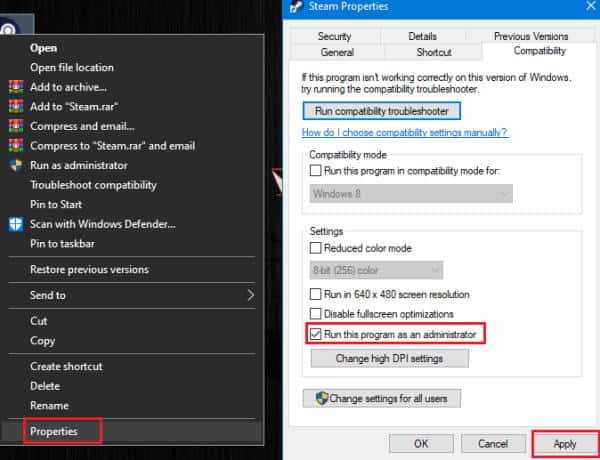
6.) İndi Steam-i açmağa və oyunu yeniləməyə çalışın. Bu düzəliş işləmirsə, növbəti düzəlişə keçə bilərsiniz.
Düzəliş 2: Yerli faylların bütövlüyünü yoxlayın
İndi oyun faylları xaricdən dəyişdirilə bilər, məsələn, zərərli proqram və ya antivirus proqramı səbəbindən. Və sonra onun bütövlüyünü yoxlamaq lazımdır. Yerli oyun fayllarının bütövlüyünü yoxlamaq üçün,
- 1.) Aç buxar, və aç Kitabxana.
- 2.) İndi oyunun üzərinə sağ vurun və vurun Xüsusiyyətlər.
- 3.) Nişan altında yerli fayllar ", Vurun "Yerli faylları yoxlayın".
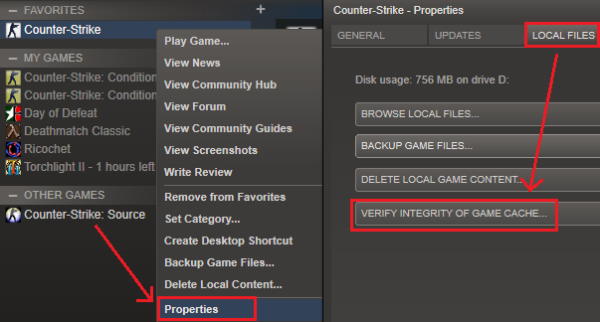
Bu, yerli fayllarınızı serverdəki fayllarla müqayisə edərək hər hansı pozulmuş faylları düzəldəcək və ya təmir edəcəyi üçün onu tamamlamağa icazə verin. Tamamlandıqdan sonra oyunu yeniləməyə çalışın və xətanın yenidən baş verib-vermədiyini yoxlayın.
Düzəliş 3: Buxar axını konfiqurasiyaları
Steam keş fayllarının təmizlənməsi lazımsız faylları siləcək və ümid edirəm ki, problem həll olunacaq. Beləliklə, Steam önbelleğini təmizləmək üçün bu addımları yerinə yetirin.
Əvvəlcə açın qaçış basaraq Windows açarı و R Eyni vaxtda. Alternativ olaraq, Başlat menyusunu sağ klikləyə (və ya Windows və X düymələrini eyni vaxtda basın) və menyudan Run düyməsini klikləyə bilərsiniz.
1.) indi yaz steam://flushconfig və basın Enter-də.
2.) İndi işə salın və Steam əvvəlcə özünü yeniləməyə başlayacaq.
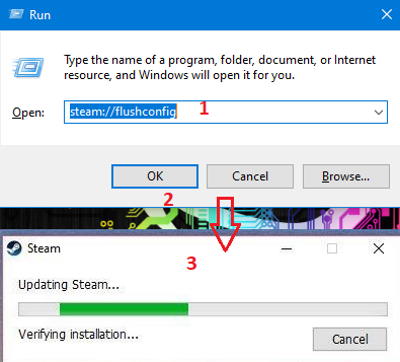
Bunu etdikdən sonra məzmun faylı kilidi xətası görünmədən oyunu yeniləyə bildiyinizi yoxlayın.
Düzəltmə 4: Diski səhvlər üçün yoxlayın
Sərt diskdə (HDD) bəzi problemlər varsa, bu, "məzmun faylı kilidlənib" xətasının görünməsinə səbəb ola bilər. Beləliklə, sabit diskinizdə səhvləri skan etmək və düzəltmək üçün Windows-da quraşdırılmış alətdən istifadə edə bilərsiniz və heç bir üçüncü tərəf alətinə ehtiyac yoxdur. Problemi yoxlamaq və həll etmək üçün bu addımları yerinə yetirin:
1.) Əvvəlcə Başlat üzərinə sağ vurun və açın cmd idarəçi kimi. Alternativ olaraq kvadratdan istifadə edə bilərsiniz Məşğulluq Qutuya cmd daxil edib enter düyməsini sıxmaqla.
2.) İndi cmd-də yazın sfc / tarama , və Enter düyməsini basın.
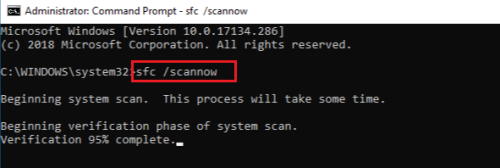
3.) Onu tamamlayın, çünki bu proses sürücünün ölçüsündən asılı olaraq bir neçə dəqiqə çəkəcək.
Bu mərhələ tamamlandıqdan sonra, hər ehtimala qarşı 1, 2 və 3-cü təmir addımlarını yenidən icra edə və problemin həll olunub-olunmadığını yoxlaya bilərsiniz.
Düzəliş 5: Antivirus Qovluğuna Nəzarət Edilən Girişi Deaktiv edin
Bu xətanın səbəbi antivirusunuz ola bilər. Buna görə də, antivirusu müvəqqəti olaraq söndürməli və işlədiyini yoxlamalıyıq. Baxmayaraq ki, prosedur istifadə etdiyiniz proqrama əsasən dəyişəcək.
Amma əsasən, siz ikonada, tapşırıqlar panelində siçanın sağ düyməsini sıxmaqla və mühafizəni söndürmək, real vaxt rejimində mühafizəni deaktiv etmək və ya hətta çıxmaqla seçiminizi dayandıra bilərsiniz. Bunu etdikdən sonra Steam-ə gedin və oyunu yeniləməyə çalışın.
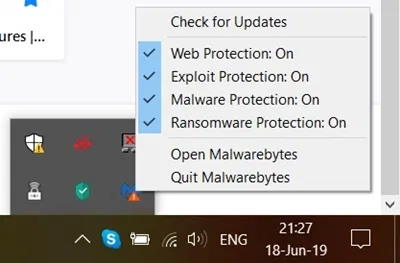
Beləliklə, Windows 10-da ransomware-in icazəsiz faylları dəyişdirməsinin qarşısını almaq üçün İdarə olunan Qovluğa Giriş seçimi var. Buna görə, qovluğa nəzarət edilən girişi aktivləşdirsəniz, ya onu müvəqqəti olaraq söndürməli, ya da xaric edilmiş və ya icazə verilən proqramlar siyahısına buxar əlavə etməli olacaqsınız. gəl edək,
1.) Başlat klikləyin və axtarın "nəzarət altında", Nəticələrdən vurun Qovluğa nəzarət edilən giriş.
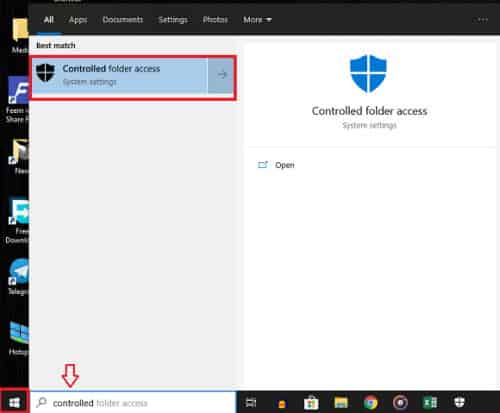
2.) Parametrlərdən vurun Tətbiqə idarə olunan qovluğa daxil olmağa icazə verin .
3.) Basın Proqram əlavə etməyə icazə verilir və bütün proqramlara daxil olmaq üçün seçin və gözdən keçirin.
4.) İndi Steam-i quraşdırdığınız yerə gedin və seçin steam.exe.
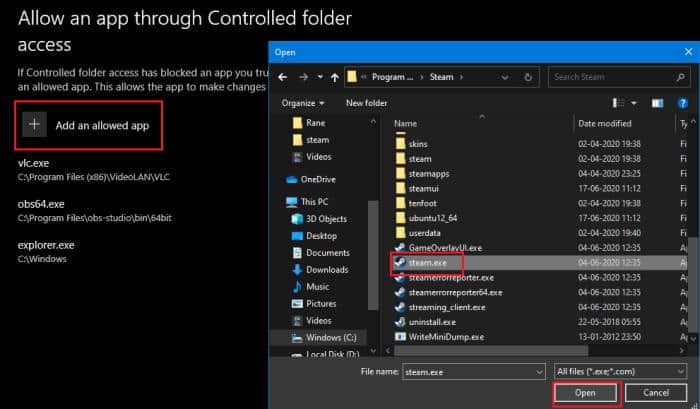
5.) İndi oyunu Steam-dən yeniləyə bildiyinizi yoxlayın.
Xəbərdarlıq: Bəzən oyun qovluğuna sahiblik problemə səbəb ola bilər. Qovluğun sahibliyini götürməklə bunu düzəldə bilərsiniz. Ancaq əksər hallarda bu nadir haldır.
6.) Oyun qovluğuna gedin, üzərinə sağ vurun və vurun Xüsusiyyətlər, və vurun Təhlükəsizlik və vurun Təkmilləşmiş Seçimlər.
7.) Nişandan vurun Sahibi dəyişikliyi Sahib altında adınız əvəzinə başqa ad görürsünüzsə, təlimatlara əməl edin və qovluğa sahib olun.
8.) İndi kompüterinizi yenidən başladın və yoxlayın.
son söz
Beləliklə, bir sözlə, Steam-də Məzmun Kilidi səhvini düzəltməyə cəhd edə biləcəyiniz addımlar bunlardır. Beləliklə, bu addımların asan olduğunu və heç bir fayl və ya məlumat itkisinə səbəb olmayacağını görə bilərsiniz.
Heç bir şey işləməsə də, oyunu başqa qovluğa köçürməyə və ya oyunu başqa yerdə yenidən quraşdırmağa cəhd edə bilərsiniz. Lakin bu, əlavə bant genişliyi istehlakını tələb edir. Ancaq yuxarıdakı addımlar heç bir problem olmadan işləməlidir.









